Problemy z siecią są powszechne w prawie każdej wersji systemu Windows 10 i wygląda na to, że aktualizacja rocznicowa lub aktualizacja Fall Creators nie są wyjątkiem. Kilku użytkowników zgłosiło, że nie mogą połączyć się z Internetem po zainstalowaniu najnowszej aktualizacji systemu Windows 10, więc postaramy się im pomóc w tym artykule.
Problemy z siecią mogą być spowodowane różnymi czynnikami iz różnych powodów. Dlatego zamierzamy zbadać jak najwięcej i zapewnić najlepsze możliwe rozwiązanie, które, miejmy nadzieję, rozwiąże Twoje problemy z połączeniem z Internetem po zainstalowaniu aktualizacji Fall Creators.
Jak rozwiązać problemy z siecią w aktualizacji Fall Creators
Rozwiązanie 1 - Zaktualizuj sterowniki
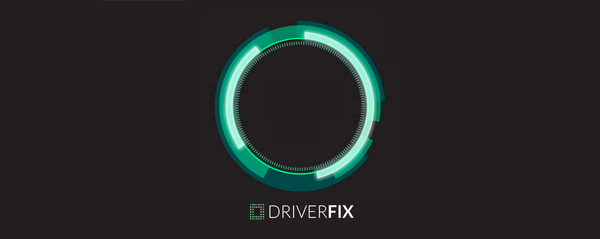
Pierwszym i najbardziej oczywistym rozwiązaniem jest sprawdzenie, czy sterowniki są zaktualizowane i zgodne z aktualizacją Windows 10 Fall Creators Update. Jeśli masz przestarzały sterownik sieciowy, istnieje szansa, że po prostu nie zadziała po zainstalowaniu aktualizacji z powodu problemu ze zgodnością lub określonego konfliktu.
Zautomatyzuj to nudne i żmudne zadanie za pomocą DriverFix. Sterowniki znalezione za pośrednictwem usługi Windows Update mogą być ogólne lub nieaktualne. Może to powodować problemy z siecią, utratę wydajności lub brakujące funkcje. Lub mogą spowodować te właśnie problemy z siecią Fall Creator Update Network.
Jednym ze sposobów na zrobienie tego jest odwiedzenie witryny producenta i wyszukanie sterownika odpowiadającego modelowi i wersji systemu Windows. I powtórz to dla każdego urządzenia.
Lub możesz po prostu pozwolić DriverFix przeprowadzić skanowanie wszystkich urządzeń, przeszukać Internet w celu znalezienia najnowszych wersji, które mają zastosowanie do twojego systemu, i po potwierdzeniu wykonać aktualizacje wszystkich sterowników, które tego wymagały.

DriverFix
Niezwykle lekkie narzędzie, które automatycznie wykrywa i aktualizuje wszelkie sterowniki, w tym karty sieciowe, w celu naprawienia niezgodności. Bezpłatna wersja próbna Odwiedź stronęRozwiązanie 2 - Sprawdź ustawienia trybu samolotowego
Jest szansa, że Fall Creators Update zmienił kilka ustawień na twoim komputerze i musisz je zmienić z powrotem, aby połączenie internetowe działało ponownie.
Pierwszą rzeczą, którą musisz sprawdzić, jest to, czy tryb samolotowy jest włączony. Jeśli ten tryb jest włączony, zauważysz małą ikonę samolotu na pasku zadań, po prawej stronie, gdzie powinna być ikona sieci lub sieci bezprzewodowej. Jeśli nie wiesz, jak wyłączyć tryb samolotowy, wykonaj następujące czynności:
- Przejdź do aplikacji Ustawienia
- Teraz przejdź do Sieć i Internet> Tryb samolotowy
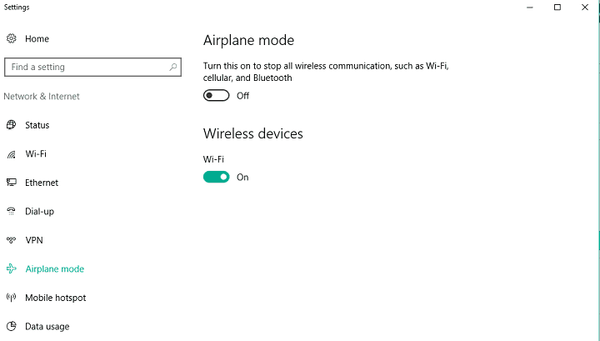
- Upewnij się, że opcja trybu samolotowego jest wyłączona, a opcja Urządzenia bezprzewodowe jest włączona
Po wyłączeniu trybu samolotowego połączenie z Internetem powinno być już możliwe. Jeśli jednak samolot był przyczyną problemów z Internetem, powinieneś wypróbować niektóre z poniższych rozwiązań.
Rozwiązanie 3 - Uruchom narzędzie do rozwiązywania problemów z siecią
Własne narzędzie diagnostyczne systemu Windows 10, narzędzie do rozwiązywania problemów z systemem Windows, może być używane do rozwiązywania różnych problemów związanych z systemem, w tym różnych problemów z siecią. Aby uruchomić narzędzie do rozwiązywania problemów z siecią, wykonaj następujące czynności:
- Przejdź do wyszukiwania, wpisz narzędzie do rozwiązywania problemów, i otwórz Rozwiązywanie problemów
- Teraz w obszarze Sieć i Internet kliknij Połącz z Internetem
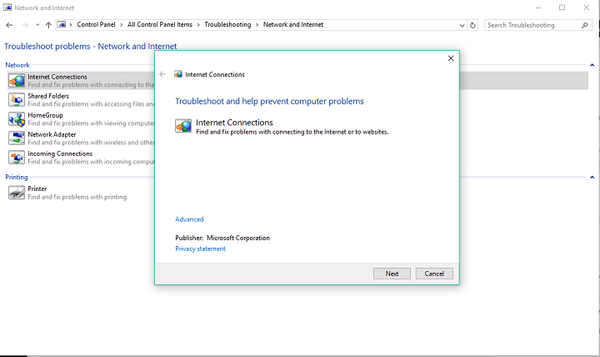
- Kreator uruchomi się automatycznie i przeskanuje komputer w poszukiwaniu potencjalnych problemów z siecią.
- Jeśli zostaną znalezione jakieś problemy, kreator spróbuje je rozwiązać
- Gdy kreator zakończy rozwiązywanie potencjalnych problemów, uruchom ponownie komputer
Po uruchomieniu narzędzia do rozwiązywania problemów z systemem Windows spróbuj ponownie połączyć się z Internetem, jeśli nie możesz wypróbować niektórych z poniższych rozwiązań.
Rozwiązanie 4 - Zresetuj stos TCP / IP
Jednym z najczęstszych rozwiązań różnych problemów z siecią w systemie Windows 10 jest resetowanie stosu TCP / IP. Jeśli nie masz pewności, jak wykonać tę czynność, wykonaj następujące instrukcje:
- Kliknij prawym przyciskiem myszy przycisk menu Start i wybierz opcję Wiersz polecenia (administrator)
- Wprowadź następujące wiersze w wierszu polecenia i naciśnij klawisz Enter po każdym z nich:
- netsh int ip reset
- netsh int tcp set heurystyka wyłączona
- netsh int tcp ustaw globalne autotuninglevel = wyłączone
- netsh int tcp ustaw globalny rss = włączony
- Uruchom ponownie komputer i sprawdź, czy możesz teraz połączyć się z Wi-Fi
Chociaż to rozwiązanie może być naprawdę przydatne w wielu przypadkach, nie oznacza to, że na pewno rozwiąże Twoje problemy z siecią, więc jeśli nadal nie możesz połączyć się z Internetem, mamy dla Ciebie kilka innych rozwiązań.
Rozwiązanie 5 - Wyłącz zaporę
Zapora systemu Windows może czasami powodować różne problemy, w tym różne problemy z siecią. Po wykonaniu aktualizacji Fall Creators najlepszym rozwiązaniem jest tymczasowe wyłączenie Zapory systemu Windows i sprawdzenie, czy po tym czasie rzeczywiście możesz połączyć się z Internetem. Jeśli nie masz pewności, jak wyłączyć Zaporę systemu Windows, wykonaj następujące instrukcje:
- Przejdź do wyszukiwania, wpisz zaporę i otwórz Zaporę systemu Windows
- Teraz kliknij Wyłącz lub włącz Zaporę systemu Windows
- Przejdź do Wyłącz zaporę systemu Windows
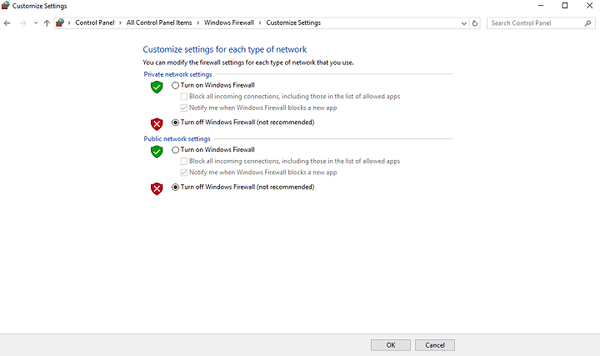
Jeśli jednak stwierdzisz, że Zapora systemu Windows faktycznie nie spowodowała problemów z siecią, zaleca się jej ponowne włączenie. Chociaż czasami może to być denerwujące, Zapora systemu Windows jest bardzo przydatną funkcją i pomaga w bezpiecznym działaniu komputera.
Rozwiązanie 6 - Wykonaj inne rozwiązania
Jeśli wypróbowałeś wszystkie wymienione powyżej rozwiązania i nadal nie udało Ci się rozwiązać problemów z siecią Fall Creator Update, nie martw się, ponieważ można zrobić o wiele więcej, aby rozwiązać problemy z siecią w systemie Windows 10. Jakiś czas temu , napisaliśmy artykuł, w którym staraliśmy się omówić wszystkie możliwe zgłoszone problemy z Internetem w systemie Windows 10. Sprawdź ten artykuł, aby uzyskać jeszcze więcej rozwiązań i miejmy nadzieję, że jedno z nich rozwiąże problem za Ciebie.
To wszystko, mamy nadzieję, że nasze rozwiązania pomogły Ci rozwiązać problem z Internetem, spowodowany aktualizacją Fall Creators Update. jeśli masz jakieś uwagi, pytania lub sugestie, daj nam znać w komentarzach poniżej.
Uwaga redaktora: Ten post został pierwotnie opublikowany w sierpniu 2016 r. I od tego czasu został odnowiony i zaktualizowany w sierpniu 2020 r. Pod kątem świeżości, dokładności i kompleksowości.
- aktualizacja Windows 10 rocznica
- Aktualizacja Windows 10 Fall Creators Update
 Friendoffriends
Friendoffriends



